
Poco meno di un mese fa, su ‘Lifehacker’ è stata pubblicata una lista di 10 cose da fare dopo aver installato Windows 7. Noi l’abbiamo presa, esaminata, modificata e arricchita di ulteriori spunti che speriamo possano aiutarvi nei vostri travagli post-formattazione. Leggetela, insieme alla versione originale, e mettetevi subito all’opera: le cose da fare dopo aver installato Windows 7 da zero sono veramente tante!
1 – Installare applicazioni con Ninite
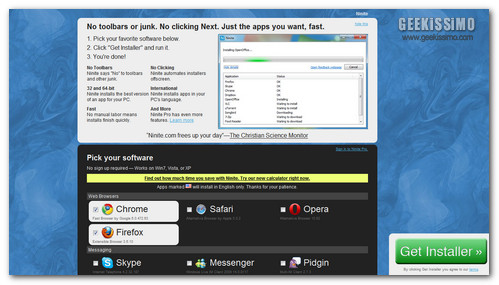
Per nostra fortuna, i tempi in cui bisognava installare tutte le proprie applicazioni manualmente sono finiti. Ninite permette di installare browser, antivirus, software per la masterizzare e utility di ogni genere con un solo installer: si selezionano i programmi da scaricare e installare, si clicca su un pulsante e il gioco è fatto, senza bisogno di ulteriori interventi da parte dell’utente.
2 – Windows Live Essentials 2011
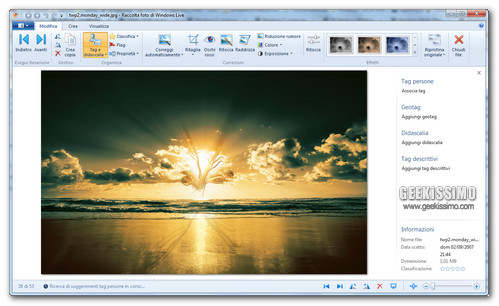
Uscita da appena qualche giorno in versione finale, Windows Live Essentials 2011 è una splendida raccolta di utility offerte gratuitamente da Microsoft a tutti gli utenti di Windows Vista (SP2) e Seven. Il pacchetto integra un visualizzatore/organizzatore/editor di foto (Raccolta Foto di Windows Live), un blog editor (Live Writer), un client di posta elettronica (Live Mail), un sistema di sincronizzazione dati fra più macchine (Live Mesh), un software per l’editing video (Live Movie Maker), la nuova versione di Windows Live Messenger e altro ancora. Tutto in italiano e con interfaccia Ribbon.
3 – XP Mode su Windows 7 Home Premium
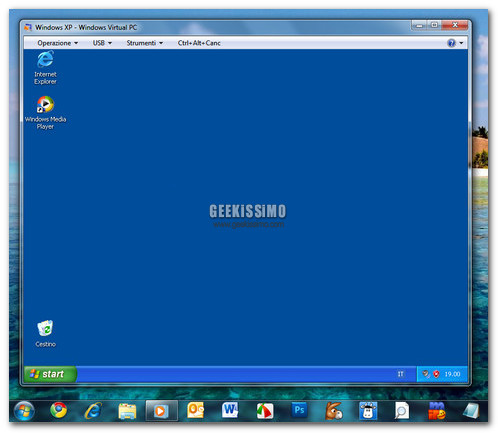
La XP Mode è una funzionalità messa a disposizione da Microsoft a tutti gli utenti di Windows 7 Professional, Enterprise ed Ultimate per risolvere i problemi di compatibilità delle applicazioni più datate, una macchina virtuale gratuita attraverso cui far funzionare i programmi su una copia di Windows XP anziché sul nuovo Seven. Installarla è quasi d’obbligo, anche su Windows 7 Home Premium, dove la si può avere attraverso qualche stratagemma che vi abbiamo illustrato in un nostro post piuttosto recente (link sopra).
4 – Ripristinare un po’ di “old style”
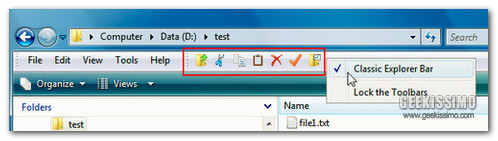
La bontà di Windows 7 e delle innovazioni introdotte in esso è indiscutibile, ma qualcuno potrebbe provare un po’ di nostalgia e trovare più confortevole l’utilizzo del nuovo OS Microsoft rendendolo leggermente più simile ai suoi predecessori. Se fate parte di questo novero di utenti, potreste prendere in seria considerazione l’ipotesi di portare la vecchia barra degli strumenti in Windows Media Player 12, ripristinare la taskbar classica, avere il menu Start classico in Windows 7 e portare un po’ del vecchio Esplora Risorse nel nuovo sistema redmondiano.
5 – Disabilitare i servizi inutili
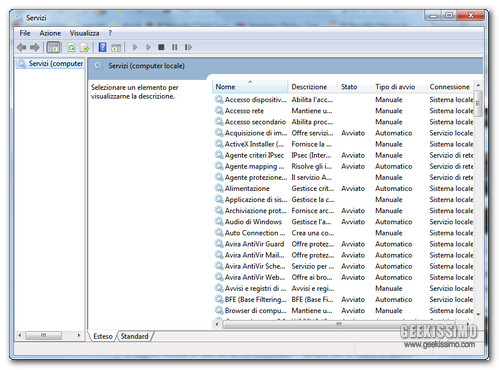
se avete installato Windows 7 su una macchina non proprio nuovissima e – bene o male – sapete dove mettere le mani, provvedete a velocizzare il vostro sistema impostando i servizi di Windows 7 in modo da disabilitare quelli inutili dall’avvio automatico.
6 –Imparare le nuove scorciatoie da tastiera
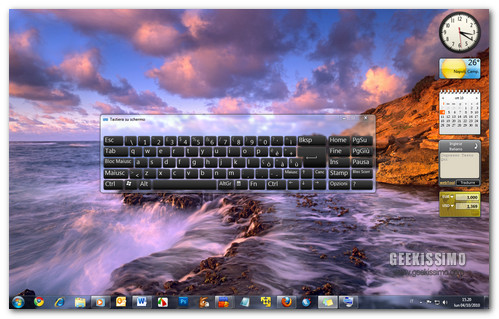
Da nuove funzionalità derivano grandi responsabilità nuove scorciatoie da tastiera. Imparare quelle per Windows 7 è una mossa fondamentale per ambientarsi meglio nel sistema e cominciarlo a usare come un vero geek, evitando inutili perdite di tempo.
7 – Installare Dropbox e “giocarci”

Se alla sincronizzazione “windowsiana” di Live Mesh preferite quella multi-piattaforma offerta da Dropbox, non potete evitare di dare uno sguardo a un paio di nostre guide, nello specifico quelle per sincronizzare le proprie cartelle con Dropbox facilmente ed eseguire più istanze di Dropbox su Windows 7. Non ve ne pentirete!
8 – Imparare i trucchetti stupidi per Windows 7
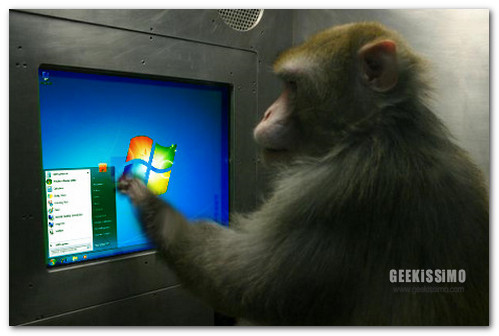
I trucchetti stupidi per Windows 7, sono tutti quei trucchi per l’ultimo sistema operativo Microsoft che non richiedono grosse conoscenze tecniche ma che tornano spesso utili nell’utilizzo quotidiano del PC. Noi ne abbiamo proposti molti e di vario genere: visto che ve ne sarà sicuramente sfuggito qualcuno, dategli un’occhiata e metteteli subito in pratica sul vostro Windows 7 nuovo di zecca!
9 – Installare Linux!
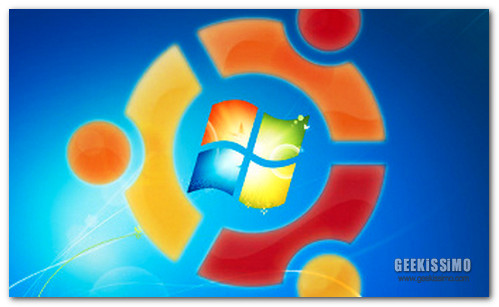
No, non è una battuta! Se avete formattato una macchina da zero e adesso volete rendere il vostro computer un computer da vero geek, non potete esimervi da creare un dual boot tra Windows 7 e Ubuntu o Mint Linux. Nel caso in cui siate allergici ai boot a doppia direzione, invece, vi consigliamo di mettere su qualche bella macchina virtuale con il sistema del pinguino usando l’ottimo e gratuito VMWare.
10 – Temi personalizzati
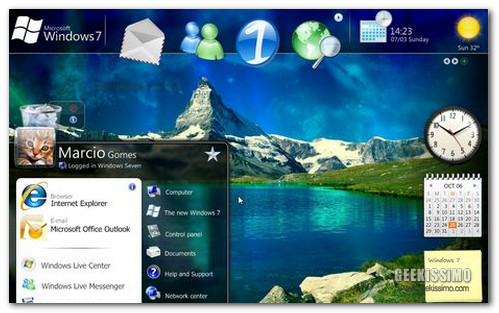
Anche l’occhio vuole la sua parte, giusto? E allora, dopo aver installato la vostra nuova copia di Seven, non dimenticate di scaricare tanti temi per Windows 7 non ufficiali (i visual style, tanto per intenderci). Per applicarli, vi basterà far affidamento a soluzioni gratuite come NiwradSoft UxTheme Patcher, UxStyle, Windows Themes Installer.

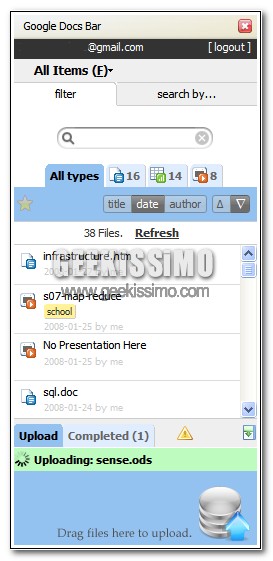



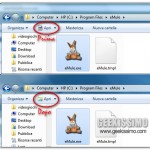
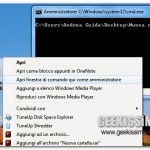
Non si può ripristinare anche il vecchio menu di start in stile XP?
C'è un piccolo tool per farlo: http://usuarios.lycos.es/coreaffinity/classicwins…
la 9 è la migliore!!
La cosa più interessante sarebbe capire come/se/quando si potrà avere più spazio per Live Mesh. Io ho usato Dropbox, Adrive, Idrive e un botto di altri…l'unico serio con tanto spario trovato è stato Adrive, 20 gb gratis invitando gli amici, programma che fa il sincro quando e come vuoi o backup continuo.
Live Mesh, se viene ampliato lo spazio anche a pagamento, batte tutti e di gran lunga!!
Dropbox comunque è più una "chiavetta online" che un servizio di backup vero e proprio, evidentemente l'autore lo usa parecchio…io preferisco la mia cara Sandisk da 8 GB!
Anche io attendo uno spazio maggiore in Live Mesh.
Comunque aggiungo di prepararvi psicologicamente alla rivoluzione dei Pc.
Microsoft sta progettando un nuovo tipo di sistema operativo, diverso da Windows. è ancora in fase embrionale ma i concetti e le idee sono molto chiare. Si chiamerà Microsoft Midori (o Singularity): os che interagisce direttamente con internet tramite clouding (programmi in rete), più virtualizzazione dell' Os (userete un Os dentro un Os).
Live Mesh è tutti i servizi collegati che la Ms sta facendo ne sono un esempio di "preparazione"
Sarà forse perché drop box è multipiattaforma?
Ma NINITE fa scegliere la lingua del programma o installa tutto in lingua inglese?
Alcune applicazioni sono solo in inglese (tipo foobar200 o eclipse), ma la la maggior parte sono disponibili in italiano.
dropbox funziona si su windows, linux e mac.. è fantastico
Verissimo. Sono tutti software spazzatura poichè scritti e progettati male